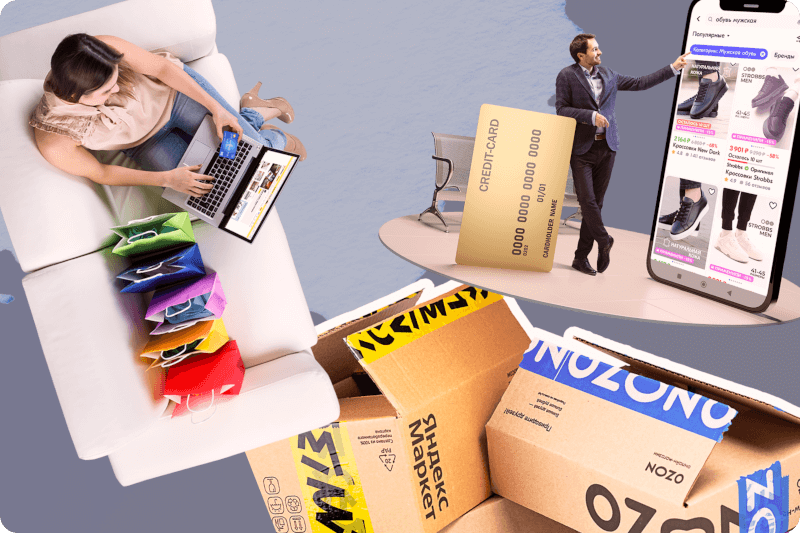
Во-первых, нужно менять информацию в двух или более местах. Неактуальные остатки, которые отображаются на маркетплейсе, могут приводить к штрафам. Продажи часто проходят по непонятным ценам — в результате сложно посчитать финансовый результат.
Выгрузки номенклатуры происходят через Excel вручную. Отслеживание актуальных цен, реализации по заказам, контроль и пополнения остатков — это и многое другое приходится производить вручную.
Сложность в том, чтобы внедрить работу с маркетплейсами в бизнес-процесс компании, не разрывая их, а аккуратно дополняя. Важно, чтобы эти продажи также удобно отражались, как и другие каналы продаж.
Все эти сложности можно разрешить с помощью программ «1С».
Этапы работы с маркетплейсами в «1С»
Весь процесс работы укладывается в несколько действий:
- интеграция с личным кабинетом маркетплейса (выполняется один раз);
- выгрузка товаров;
- управление ценами;
- выгрузка остатков;
- обработка заказов;
- отражение реализации и взаиморасчеты.
Работа с маркетплейсами в «1С:УНФ» и «1С:Рознице»
Первая группа программных продуктов для удобной работы с маркетплейсами — это «1С:Управление нашей фирмой» и «1С:Розница». Для начала работы с маркетплейсами нужно выполнить интеграцию между программами «1С» и торговой площадкой. Работа с торговыми площадками в этих конфигурациях устроена одинаково.
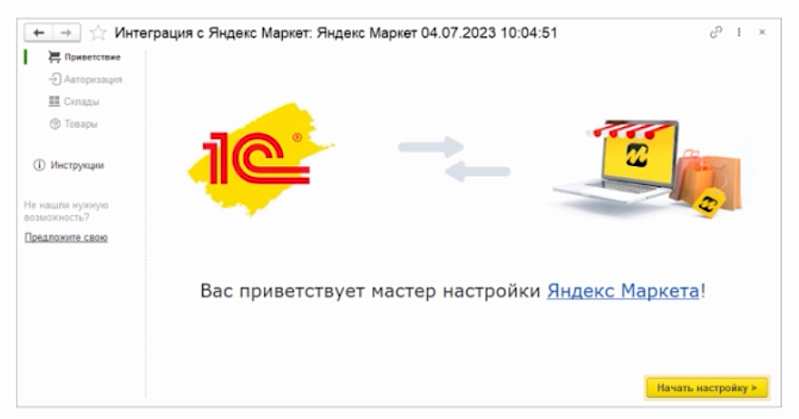
В настоящее время у программ есть возможность интеграции с площадками Озон и Яндекс Маркет, а также можно загружать отчеты о продажах с Вайлдберриз. Поддерживаются все основные схемы работы:
- FBY и FBO — когда продавец делает поставки на склад, а маркетплейс хранит, упаковывает и доставляет товар;
- FBS — когда продавец упаковывает и привозит заказы в пункт отгрузки, а маркетплейс доставляет;
- экспресс-схема или DBS — когда продавец за определенное время упаковывает заказы, передает курьерам и те доставляют до покупателя.
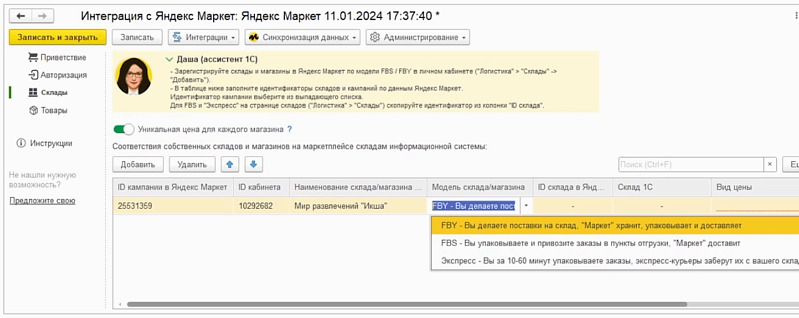
Для подключения к торговой площадке есть удобный мастер настройки. Нужно выбрать организацию, которая будет торговать на маркетплейсе, и заполнить данные для подключения к нему. Для Озона отдельно потребуется еще подключиться к сервису Яндекс Диск — с помощью него изображения будут передаваться из «1С» на площадку маркетплейса. Без авторизации это будет невозможно.
Настройка складов и магазинов
Кабинет Яндекс Маркета поддерживает два варианта обновления цен: для кабинета продавца в целом или индивидуальные цены для каждого магазина. Можно использовать разные виды цен, выбрав настройку «Уникальная цена для каждого магазина».
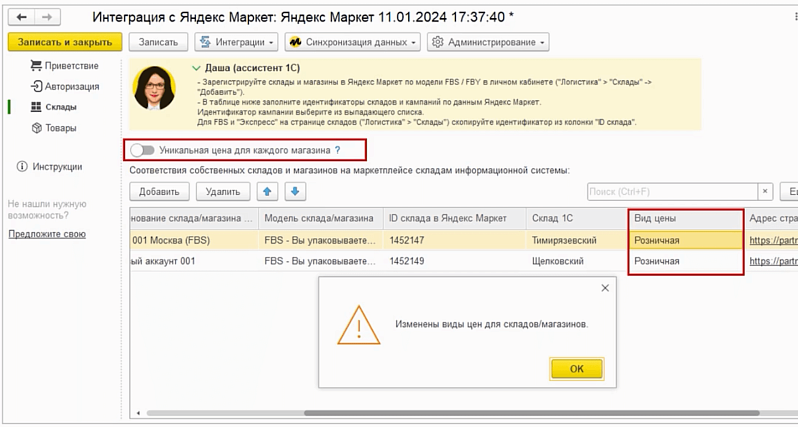
На этапе склада выполняется настройка отображения остатков товаров на складах торговой площадки маркетплейса и собственных складах компании. При схеме FBO отображаются остатки на складе маркетплейса. Для схем FBS или RealFBS в личном кабинете маркетплейса нужно создать собственные склады и сопоставить со складами в учетной системе «1С».
Если настройка «Уникальная цена для каждого магазина» не включена, то для всех магазинов будет автоматически установлен одинаковый вид цен. В результате настройки на торговую площадку будут выгружаться остатки товаров и актуальные цены.
Есть важная особенность — для модели FBY остатки выгружаться не будут. После того, как склады настроены, можно переходить к подбору товаров.
Для публикации товаров на Яндекс Маркете нужно заполнить список товаров, затем выбрать товар и его характеристику, если это необходимо. Все данные товара заполняются по карточке товара в «1С» — ничего вручную делать не нужно. Товары на Яндекс-маркете идентифицируются и связываются с товарами «1С» с помощью SKU — это код товара в системе.
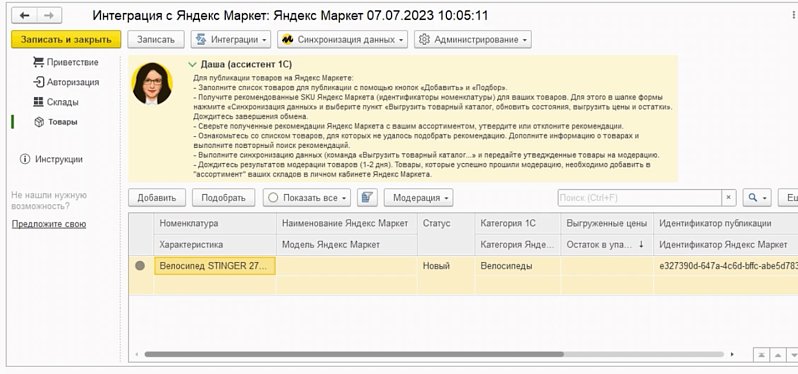
SKU является обязательным и уникальным для каждого товара. Эти коды постоянно будут использоваться в работе — они нужны для сопоставления товаров Яндекс Маркета с товарами «1С», используются для операции с товарами и отображаются в отчетах Маркета.
У Яндекс Маркета есть несколько правил по работе со SKU:
- у каждого товара код должен быть свой;
- SKU товара нельзя менять — можно только удалить товар и добавить заново уже с новым SKU;
- уже заданный SKU нельзя освободить и использовать для другого товара.
В программах «1С» можно получить рекомендации SKU для выгружаемого товара по кнопке «Получить рекомендации». Описание большинства товаров, которые будет поставлять организация, обычно на маркетплейсе уже есть в товарном каталоге. Для получения рекомендации и успешной модерации у товара должны быть заполнены все основные параметры: длина, ширина, высота, вес, а также цена вида выбранного в настройках склада.
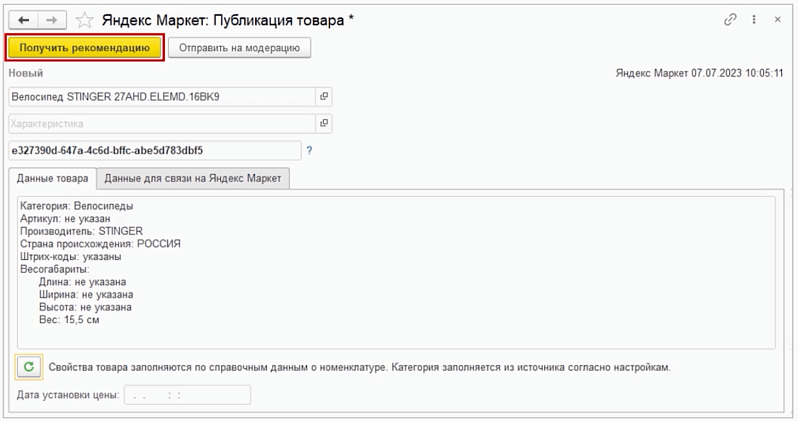
Запросить рекомендации можно сразу для списка товаров. Площадка ищет товар, аналогичный загружаемому, и дает рекомендации на его основе. Также подобрать товар можно самостоятельно на площадке Яндекс Маркета по названию или штрих-коду товара.
Для товаров, которые прошли проверку, будет установлен статус «Модерация пройдена». Эти товары уже готовы к продаже. Для размещения в карточке товара должна быть заполнена вся обязательная информация по товару.
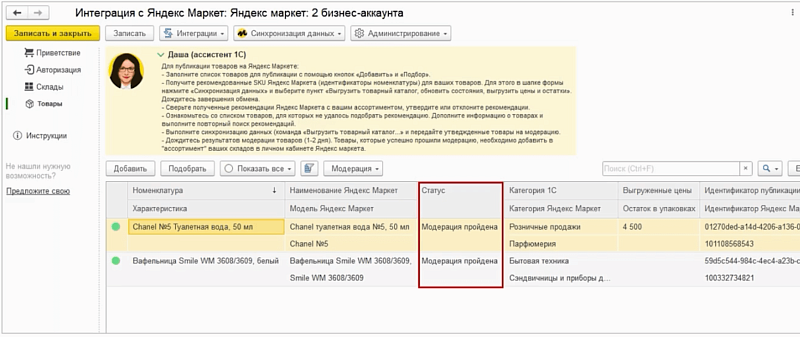
Для Озона настройки выполняются немного по-другому. Со складами здесь все схоже: нужно установить соответствие складов, созданных на торговой площадке, складам учетной системы.
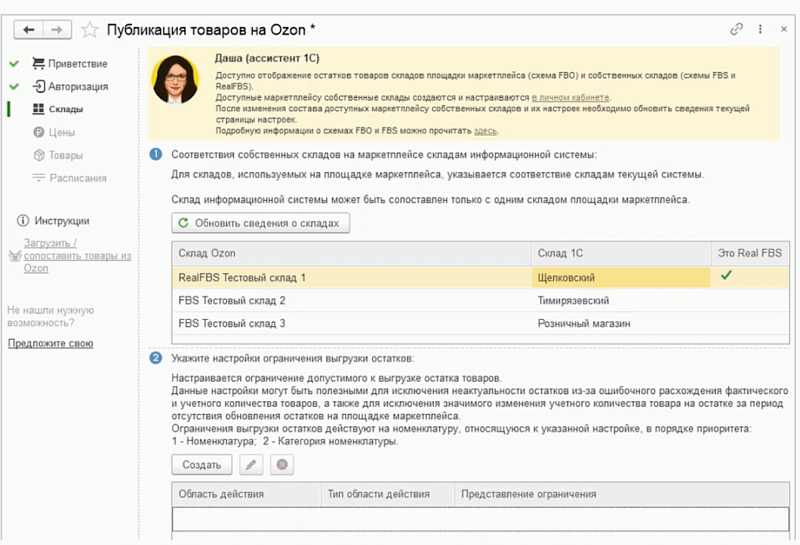
Дополнительно можно установить ограничение выгрузки остатков — по номенклатуре или по категории. Ограничения используются чтобы избежать ситуации, когда заказанных товаров не окажется в наличии и маркетплейс выставит штраф.
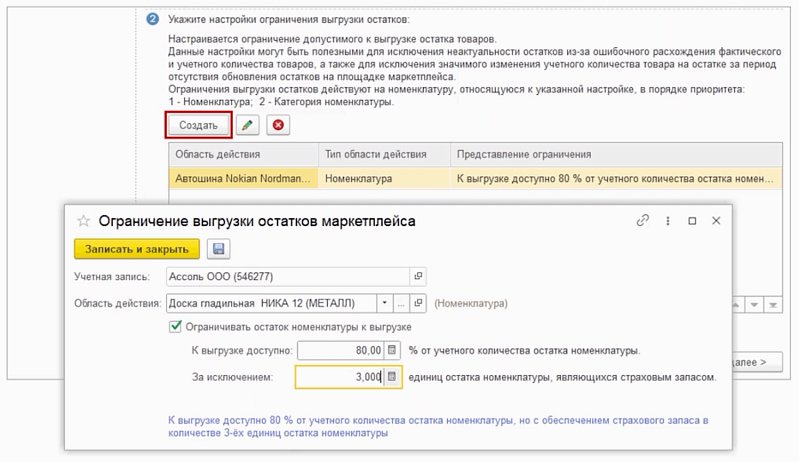
При установленных ограничениях на маркетплейс будет передаваться не полный остаток товарных позиций или товарной категории, а его процент. Дополнительно можно определить еще страховой запас, который будет исключен из выгружаемого количества, независимо от указанного процента к выгрузке.
Например, остаток товаров на складе 100 штук, установлено ограничение выгрузки 80%. Дополнительно поставлен страховой запас 3 штуки. На торговую площадку Озона будет передан остаток 80 штук, а 20 единиц товара у нас останутся в запасе. Если остаток товаров на складе 10 штук, то при установленном ограничении выгрузки 80% и страховом запасе 3 штуки на торговую площадку Озона будет передан остаток 7 штук.
20% товара (это 2 штуки) должны остаться в запасе. Но это меньше, чем установленный страховой запас (это 3 штуки). Оставить на складе необходимо весь страховой запас, то есть все 3 штуки.
Можно указать недоступность всего остатка к выгрузке. Для этого нужно установить в поле «К выгрузке доступно» значение 0% от учетного количества.
Для маркетплейса необходимо определить виды цен. Можно использовать цены до скидок — они будут отображаться на площадке маркетплейса зачеркнутым, как цена до применения скидки или акции.
Цена с учетом скидок отображается на площадке маркетплейса, как цена продажи и минимальная цена после применения всех скидок — используется для контроля цены после применения всех скидок и акций маркетплейса.
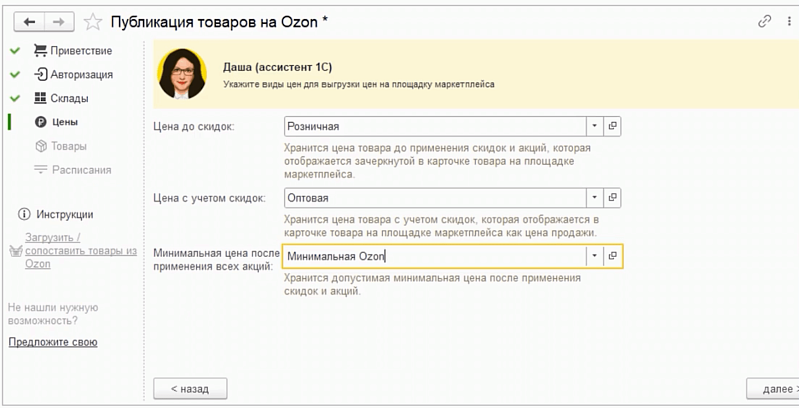
Выгрузка номенклатуры
Важно отметить, что товарный каталог выгружается только в одну сторону — из «1С» в Озон. Товары, добавленные вручную на стороне Озона — не появятся в «1С». Все атрибуты товаров, заполненные на стороне Озона, полностью обновляются и заменяются значениями из «1С».
Можно выбрать один из двух вариантов работы. Первый — редактировать все необходимые атрибуты только на стороне «1С» и регулярно выполнять синхронизацию. Второй вариант — выполнить первую синхронизацию товарного каталога, а затем редактировать все необходимые атрибуты только на стороне Озона. Начать можно с выбора порядка сопоставления категорий товаров.
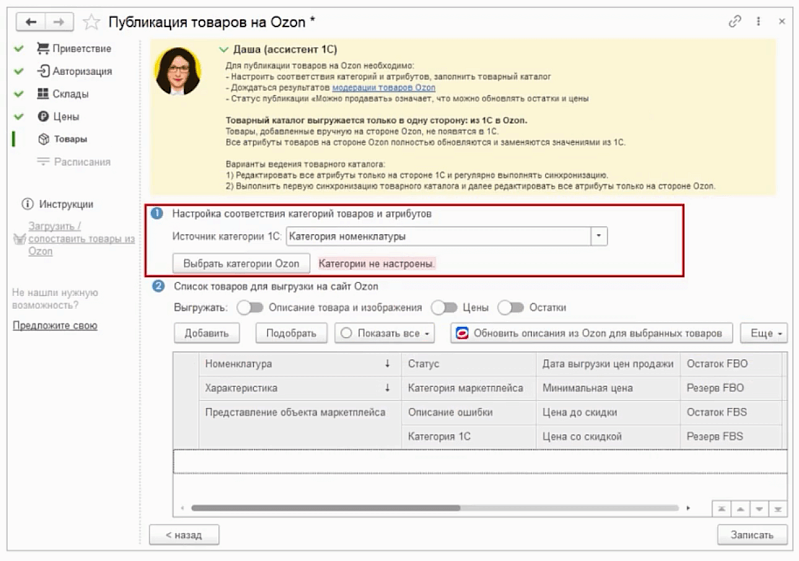
Откроется форма сопоставления категории атрибутов и значений. Форма разделена на две части: в левой выполняется сопоставление категорий, а в правой отображаются атрибуты или свойства выбранной категории. Так они будут отображаться в карточках на Озоне.
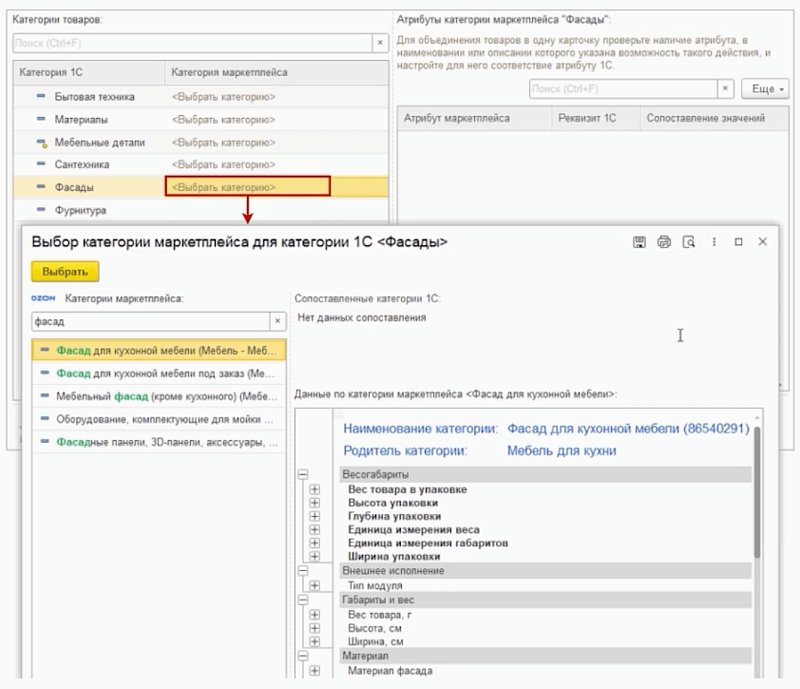
Таким образом, при создании нового товара можно внести все данные, необходимые для выгрузки на торговую площадку. Не придется снова возвращаться и дополнительно заполнять какие-то товарные карточки вручную.
Товары, которые добавлены на стране торговой площадки Озон, можно загрузить в «1С» и сопоставить аналогичными товарами в учетной системе. Выполнять сопоставление товаров можно по идентификатору Озон или идентификатору «1С». Выбор идентификатора зависит от того, какая система является первоисточником информации.
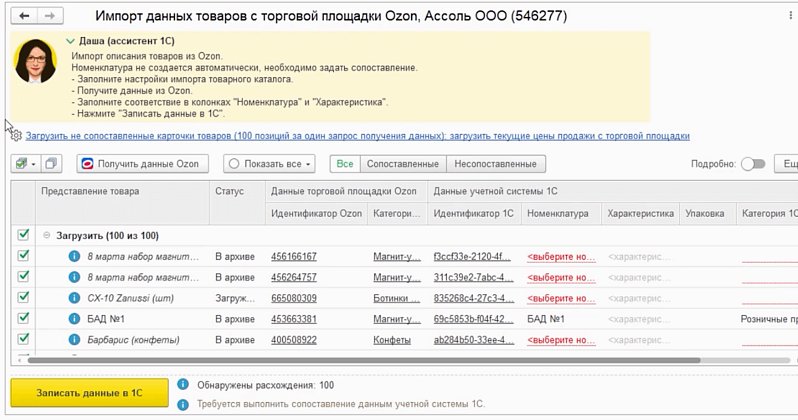
Таблицы заполняются описаниями товаров из Озона. Данные, которые получены от Озона, не будут автоматически записаны в «1С». Для их записи требуется предварительная обработка: нужно заполнить соответствие категорий, соответствие колонок номенклатуры и характеристик.
Товары, для которых уже найдена номенклатура в «1С» или создана новая, можно отобрать с помощью фильтра «Сопоставленные». В результате выполнения в карточку товара в «1С» будут записаны описание, свойства товара, штрих-коды и идентификаторы, будут загружены изображения товаров. Также в результате загрузки будет создан документ «Установка цен» и записаны цены на номенклатурные позиции.
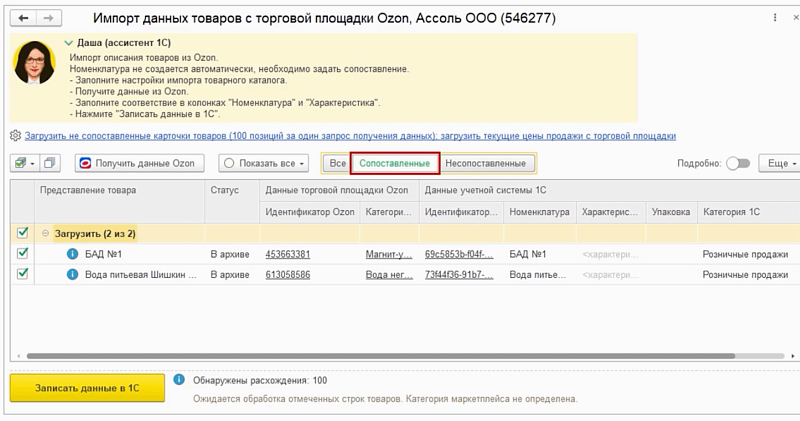
После того, как товары опубликованы, можно настроить регулярное обновление данных на торговых площадках. Обновление остатков и цен товаров будет выполняться автоматически согласно заданному вами расписанию. Также можно обновлять остатки, изображения и цены вручную с помощью команды меню «Синхронизация данных».
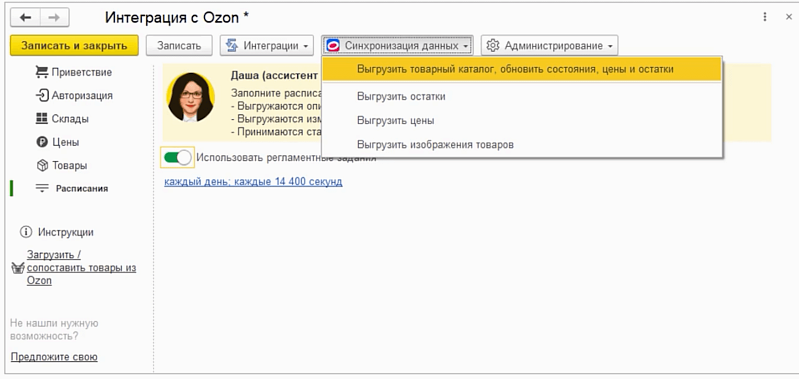
Передача товаров для реализации
В разделе «Продажи» есть удобное рабочее место для оформления всех операций с торговыми площадками с помощью комиссионных продаж. На рабочем месте есть как общий журнал для всех документов, так и отдельные списки документов для конкретных процессов: передача на комиссию, переоценка, возврат, списание, отчет комиссионера.
Передачу товаров на маркетплейс оформляем документом «Расходная накладная» с операцией «Передача на комиссию». Условия продаж и размер вознаграждения маркетплейсу указываем в договоре.
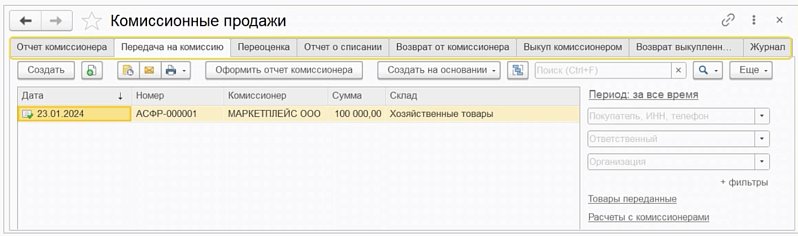
После передачи можно сделать переоценку товара, оформить списание товара или возврат товара, который мы получили от маркетплейса. Предусмотрена возможность выкупа товара маркетплейсом для продажи в других странах. В документ «Отчет комиссионера» можно загрузить информацию как о продажах, так и о возвратах — на закладку «Возвраты» по заданным шаблонам.
Продажа товаров с помощью маркетплейсов отражаются в программе как комиссионные продажи. Документ «Отчет комиссионера» можно быстро заполнить данными из файла отчета, который мы получаем от маркетплейса.
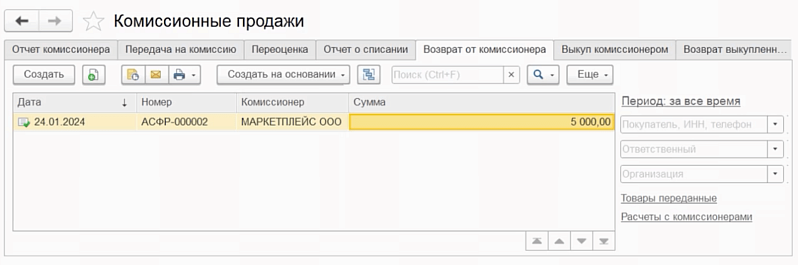
Отражаем продажу товаров на торговой площадке документом «Отчет комиссионера». Он создается на основании передачи на комиссию — наиболее удобно воспользоваться загрузкой из Exel, который мы получаем от Озона или Вайлдберриза.
Помощник загрузки данных из файла умеет распознавать форматы документов маркетплейсов. Файл отчета не требует предварительной подготовки — программа автоматически найдет нужную область и перенесет данные в «1С».
Сопоставление колонок для отчетов маркетплейсов выполняется автоматически с помощью новых шаблонов сопоставления колонок.
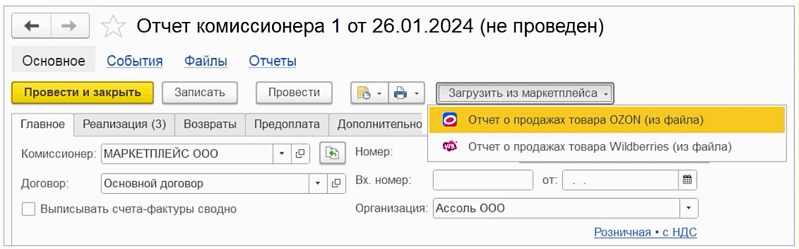
В программах поддерживаются шаблоны сопоставления для следующих файлов маркетплейса: уведомление о выкупе и продаже с детализацией для Вайлдберриза, и позаказный отчет и сводный отчет для Озона.
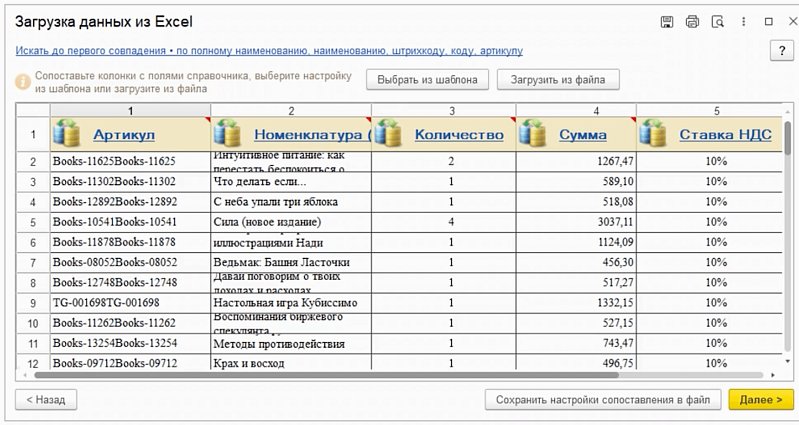
По завершению периода можно составить отчет по каждому маркетплейсу: по деньгам и полученной прибыли, чтобы оценить эффективность работы с каждой торговой площадкой.
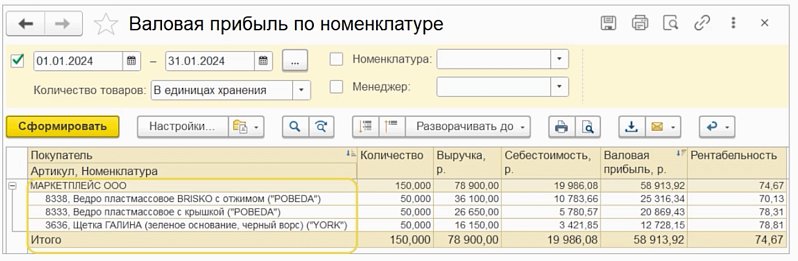
Более подробные инструкции по организации работы с маркетплейсами есть в информационной системе «1С:ИТС»:
Работа с маркетплейсами в программах «1С:ERP», «1С:КА» и «1С:УТ»
Функциональность по работе с маркетплейсами в этих решениях несколько отличается. Поддерживаются все основные процессы: публикация товаров на маркетплейсе, установка цен, выгрузка информации об остатках товаров.
Для начала работы нужно выполнить интеграцию с личным кабинетом маркетплейса и подключиться к аккаунтам торговой площадки.
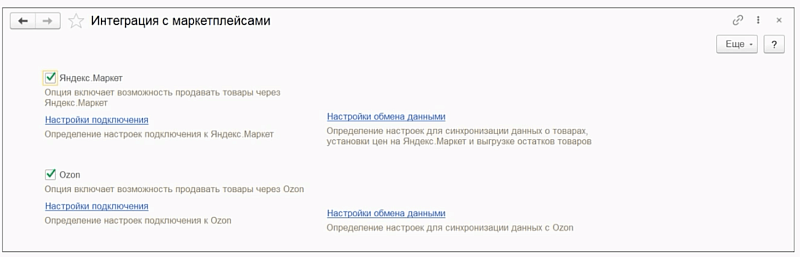
Доступно добавление нескольких аккаунтов Яндекс Маркета со списком их магазинов. Публикация товарного каталога будет выполняться для каждого магазина отдельно.
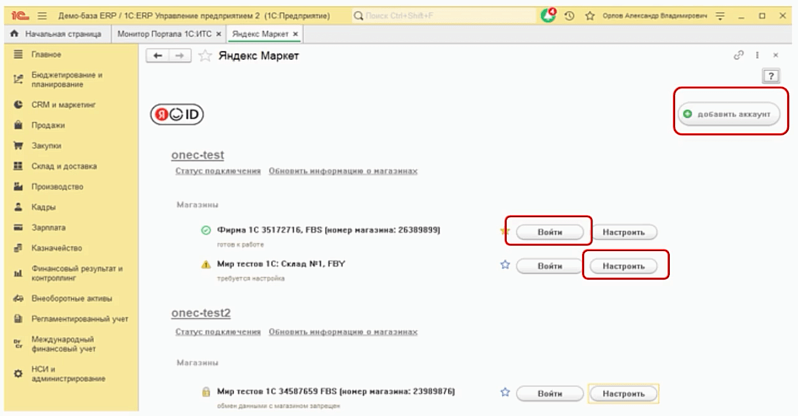
Для публикации товарного каталога нужно связать товар поставщика и товары на маркетплейсе, также как и в предыдущих конфигурациях. Можно получить рекомендованное SKU для публикации на Яндекс Маркете. В добавленных карточках заполняются номенклатура, характеристика и упаковка. В рамках одного аккаунта можно копировать выбранные позиции товарного ассортимента из одного магазина в другой. Эти позиции также будут опубликованы в личном кабинете торговой площадки.
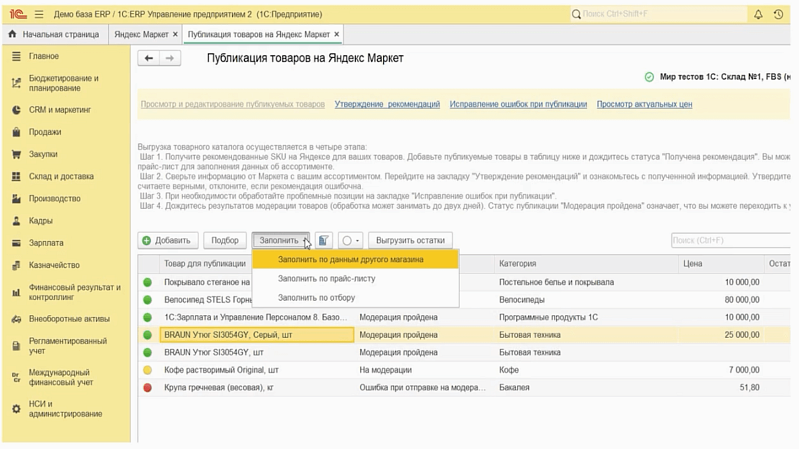
При настройке цены можно выбрать вид цены продажи. Например, установить свои цены для каждого магазина маркетплейса. Можно настроить загрузку данных о рекомендованных видах цен, а также расписание загрузки рекомендованных цен и выгрузки цены продажи.
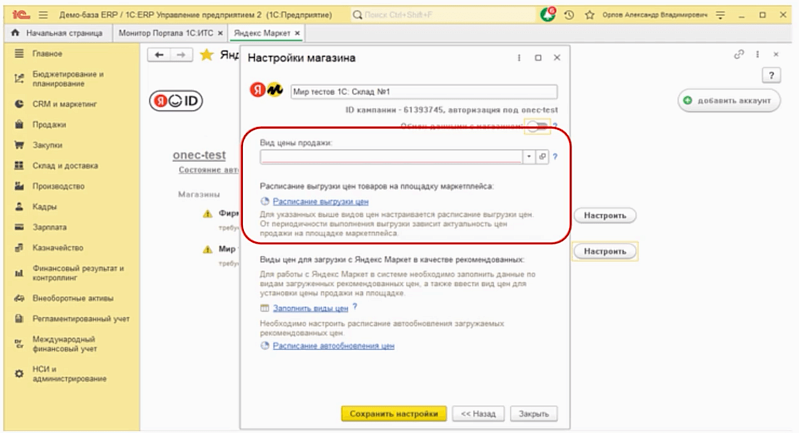
Для обеспечения возможности загрузки рекомендованных цен нужно создать новый вид цены из Яндекс Маркета.
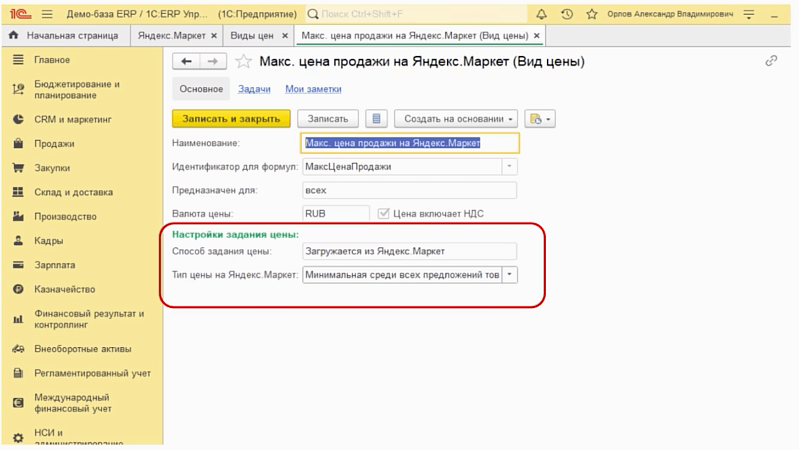
Можно загружать максимальные и минимальные цены продажи для маркетплейса, определять периодичность обновления, а также учитывать рекомендованную цену маркетплейса по аналогичным товарам.
В форме для работы с публикациями товаров на Яндекс Маркет есть раздел просмотра актуальной цены. В списке будут доступны для просмотра все публикации, которые прошли модерацию с информацией об установленной цене и рекомендуемых ценах. Просроченные цены, по которым было отклонение по регламенту загрузки, будут подсвечиваться. Обновление цен возможно автоматически по заданному нами расписанию или по инициативе пользователя.
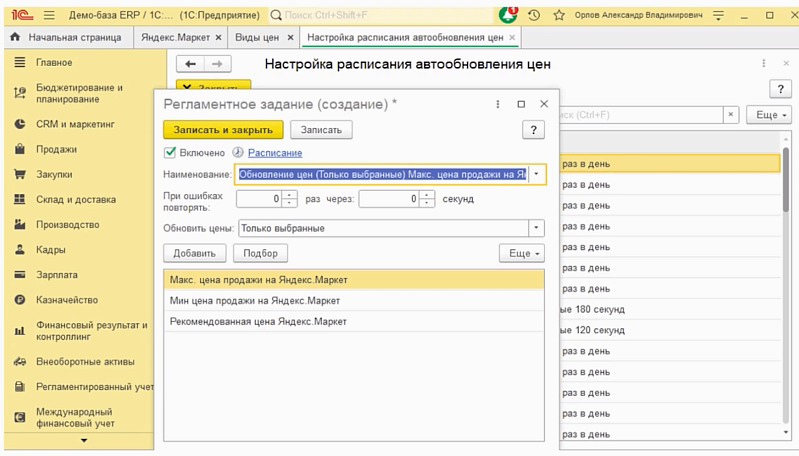
Для выгрузки остатков товаров нужно в настройках обмена выбрать склад учетной системы «1С» и указать идентификатор склада продавца в личном кабинете торговой площадки Яндекс Маркета. Также возможно настроить расписание выгрузки остатков.
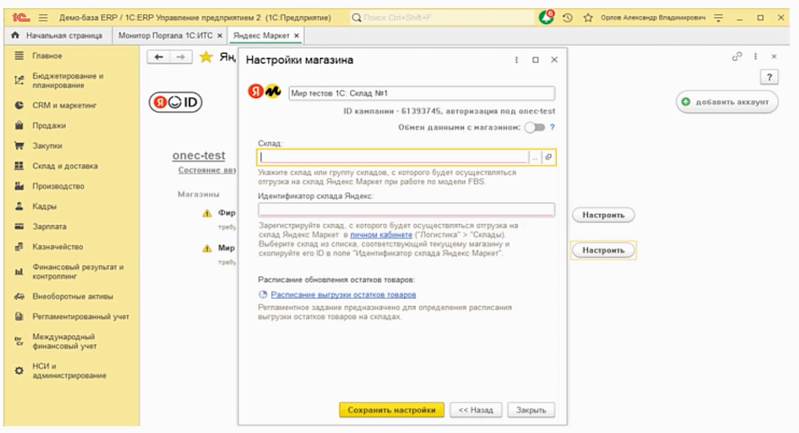
В форме списка публикации для схемы работы по FBS вводится колонка с общими остатками по данным сервиса, а также команда «Выгрузить данные» об остатках товаров. Обновление остатков возможно автоматически по заданному расписанию.
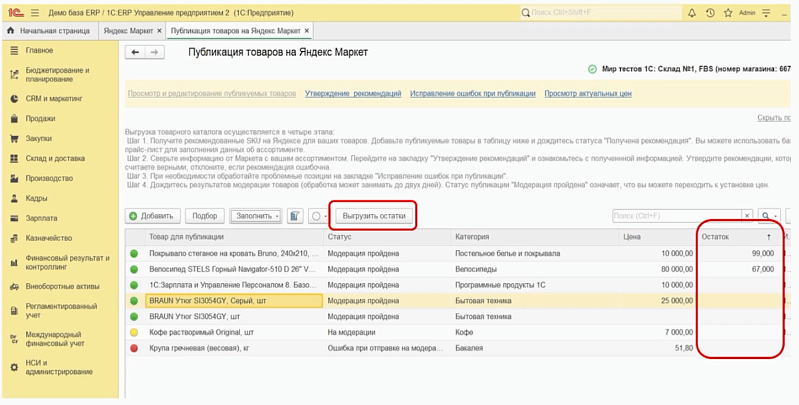
Настройка работы с Озоном имеет некоторые особенности. Для создания карточек товаров потребуется сопоставление категорий, у которых есть атрибуты. Для атрибутов можно настроить сопоставление реквизитам «1С» и заполнить соответствие значений «1С» значениям маркетплейса. Эти настройки используются при заполнении карточки товара.
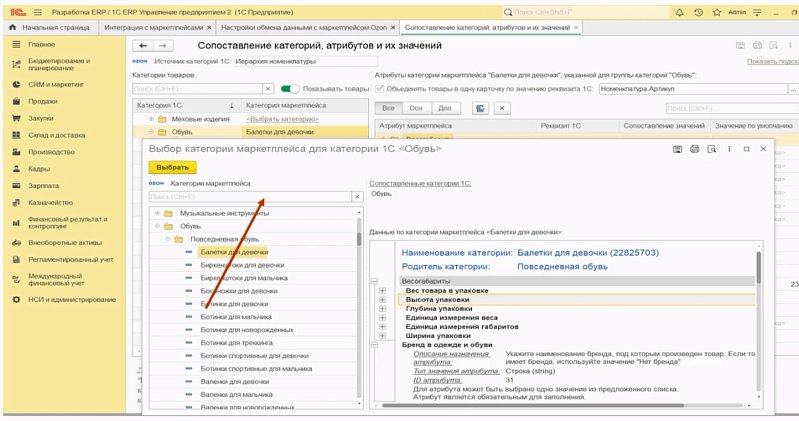
В добавленных карточках заполняется номенклатура, характеристика и упаковка. Для публикации изображений товара понадобится ссылка на изображение в сервисе Яндекс Диск.
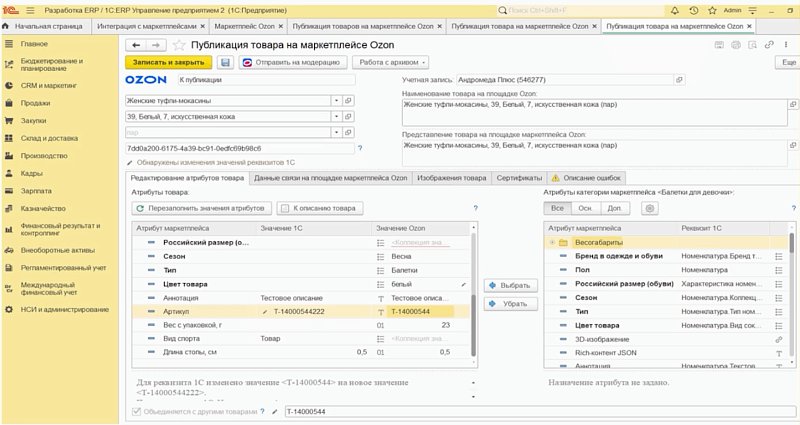
Как и в предыдущих конфигурациях, доступен импорт карточек товаров с торговой площадки в учетную систему «1С». Можно обновить товар данными с торговой площадки или загрузить отсутствующие товары. При получении отсутствующих товаров выполняется автоматический поиск номенклатуры в учетной системе «1С» по артикулу, наименованию или штрих-коду.
Для неопознанных позиций потребуется выбрать или создать новую номенклатуру. При записи полученных данных будут сохранены описания товара, значения атрибутов, изображения. Также в результате загрузки будет создан документ «Установка цен» и записаны цены на номенклатурные позиции.
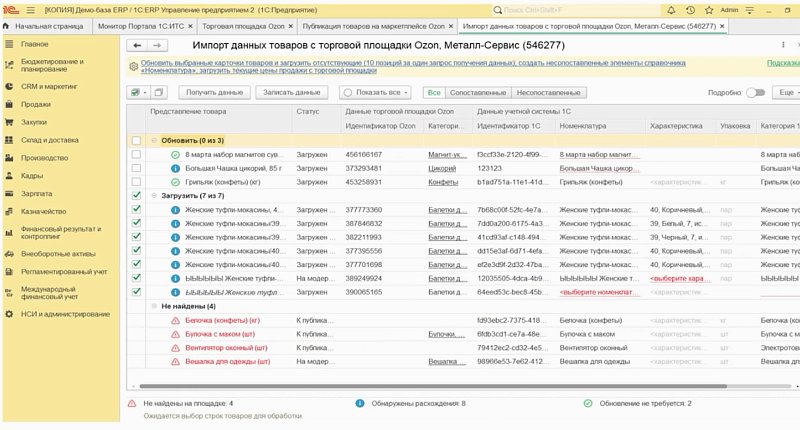
Следующий шаг — это отображение остатков и цен. В форме списка публикаций товаров можно управлять отображением остатков и цен в вашем магазине, указывать цену до скидок и с учетом скидок.
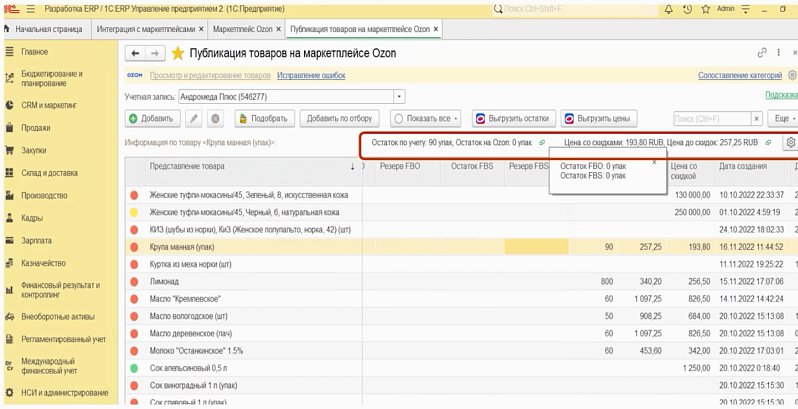
По схемам доставки FBS и RealFBS нужно настроить сопоставление складов продавца из личного кабинета складам в учетной системе. Можно выбрать конкретный склад или группу складов, остатки которых будут выгружаться в соответствующий склад на торговую площадку. Выгрузка остатков доступна регламентным заданиям, а также по одноименной команде из списка публикаций.
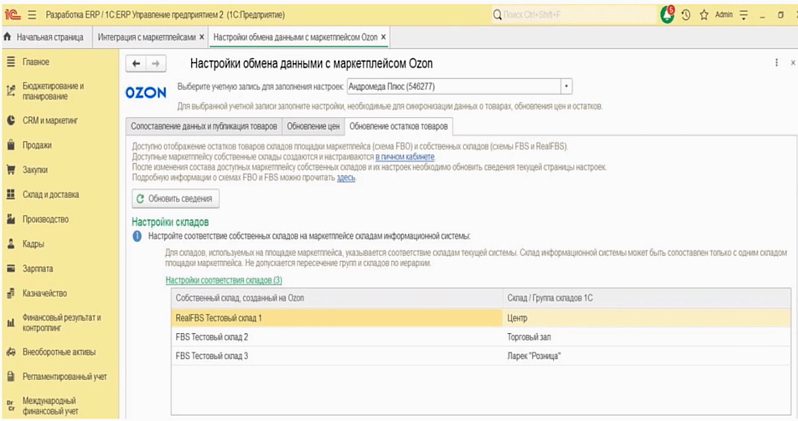
Чтобы исключить неактуальные остатки — есть соответствующая настройка. Ограничения можно устанавливать для номенклатуры, товарной категории или вида номенклатуры. Задается процент от учетного количества, а также можно установить страховой запас, который должен быть исключен из выгружаемого количество. Также можно указать недоступность всего остатка к выгрузке.
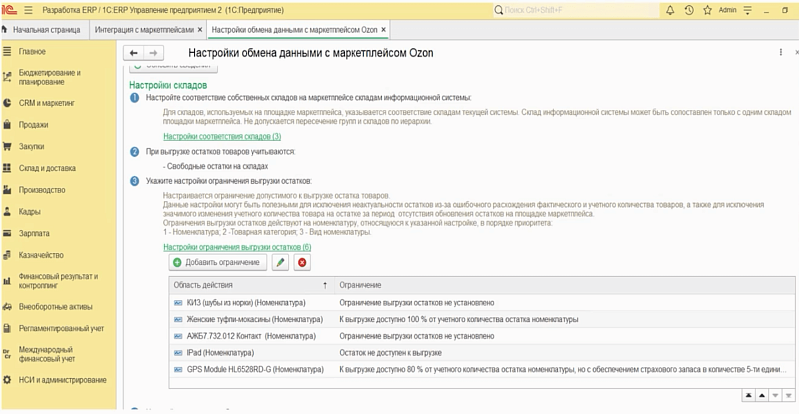
Для удобства можно настроить под себя отображение информации о ценах и остатках в информационной строке или в колонках таблицы.
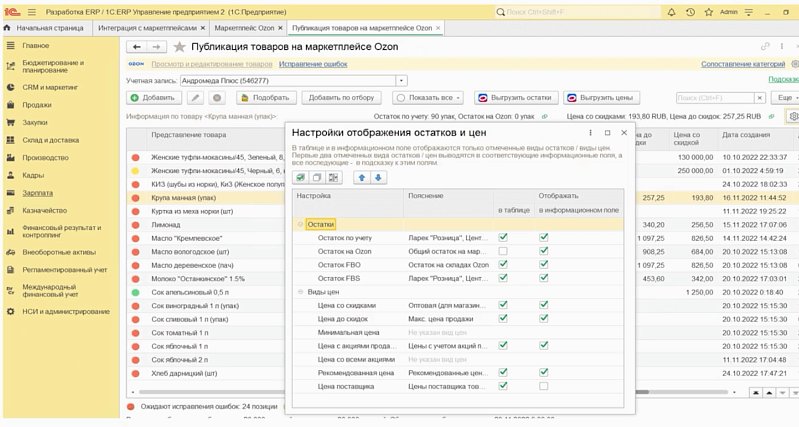
В качестве выгружаемых видов цен можно использовать любой из имеющихся видов цен из справочника «Виды цен» или создать новый. Для загрузки цен с площадки доступны следующие типы видов цен: цены с учетом акций продавца или цены с учетом всех акций. Они создаются отдельно для каждой учетной записи маркетплейса. Также есть рекомендованные цены и цены поставщика товаров. Они создаются однократно и применяются для всех учетных записей маркетплейса. Такие типы цен удобны для анализа и принятия управленческих решений, например, при установке цены выгрузки.
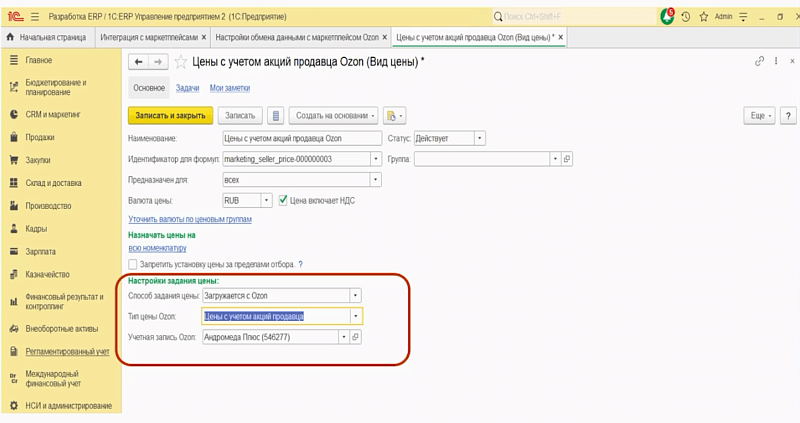
Более подробные инструкции с описанием актуальных возможностей организации работы с маркетплейсами в этих конфигурациях также можно посмотреть в информационной системе «1С:ИТС»:
В дополнение к типовому функционалу есть готовые модули интеграции с маркетплейсами, которые разработаны нашими официальными партнерами. С их помощью вы можете доработать свою программу «1С» под ваши индивидуальные особенности. Работайте с маркетплейсами так, как удобно именно вам!


